Widżety WordPress mogą sprawić, że obszary takie jak pasek boczny, nagłówek i stopka Twojej strony internetowej będą bardziej angażujące dla odwiedzających. Ale jeśli nie używasz konkretnych widżetów, sekcja nieaktywnych widżetów może z czasem stać się zagracona.
Usuwając nieaktywne widżety, możesz ułatwić zarządzanie tym obszarem. Na szczęście jest to naprawdę łatwe do zrobienia.
W tym artykule pokażemy Ci, jak łatwo usunąć nieaktywne widżety w WordPress.
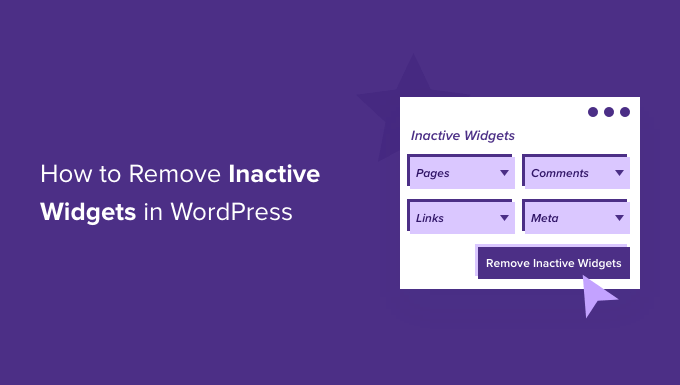
Dlaczego usuwać nieaktywne widżety WordPress?
Zamiast usuwać widżet i tracić wszystkie jego ustawienia, możesz po prostu przenieść go do sekcji nieaktywnych widżetów, usunąć z aktywnej strony, a ustawienia nadal zachować.
Ponadto, czasami, gdy zmieniasz motywy WordPress, Twoje aktywne widżety mogą zostać przeniesione do sekcji nieaktywnych widżetów, jeśli w Twoim nowym motywie nie ma odpowiadającego im obszaru widżetu.
Dlatego z czasem, gdy tworzysz swoją stronę WordPress i wypróbowujesz różne wtyczki i motywy WordPress, wszystkie te widżety mogą zacząć gromadzić się w obszarze nieaktywnych widżetów.
Zamiast dopuszczać do nadmiernego zagracenia obszaru nieaktywnych widżetów, możesz łatwo usunąć nieaktywne widżety, aby uczynić tę sekcję bardziej zarządzalną.
Mając to na uwadze, pokażemy Ci krok po kroku, jak usunąć nieaktywne widżety w WordPress.
Uwaga: Jeśli chcesz całkowicie wyłączyć widżety, zapoznaj się z naszym przewodnikiem krok po kroku: jak wyłączyć widżety w WordPress.
Łatwe usuwanie nieaktywnych widżetów w WordPress
WordPress posiada wbudowane ustawienia, które pozwalają usunąć wszelkie nieaktywne widżety na Twojej stronie.
Po prostu przejdź do Wygląd » Widżety w menu bocznym administratora, a następnie kliknij ikonę „Widok listy”. Następnie na liście, która pojawi się w menu po lewej stronie, kliknij „Nieaktywne widżety”.
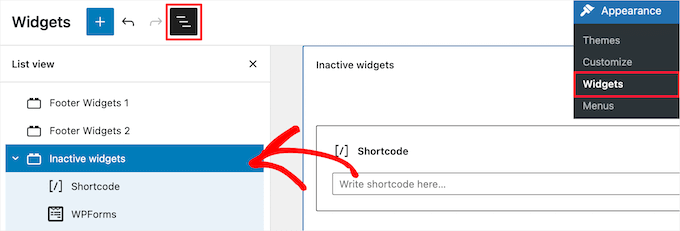
Spowoduje to wyświetlenie listy Twoich nieaktywnych widżetów, których obecnie nie używasz.
Następnie kliknij przycisk z trzema kropkami obok nieaktywnego widżetu paska bocznego, który chcesz usunąć, i kliknij „Usuń” na dole.
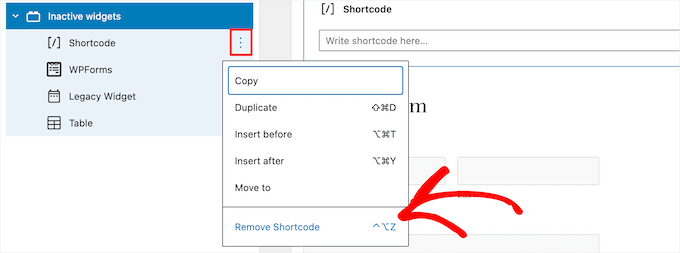
Następnie powtórz te same kroki dla każdego nieaktywnego widżetu, który chcesz trwale usunąć i upewnij się, że klikniesz przycisk „Zapisz zmiany” na dole. Możesz również chcieć wyświetlić swoją witrynę na froncie, aby potwierdzić, że wszystko wygląda tak, jak powinno.
Chociaż ta metoda zajmuje trochę czasu, może być pomocna, aby upewnić się, że nie usuniesz przypadkowo ważnego widżetu.
Pamiętaj, że możesz również usunąć te widżety pulpitu za pomocą metody przeciągnij i upuść. Po prostu przeciągnij niechciany widżet z listy widżetów na pustą część pulpitu, a zostanie on dezaktywowany.
Usuwanie wielu nieaktywnych widżetów WordPress jednocześnie
Jeśli masz wiele nieaktywnych widżetów WordPress, które chcesz usunąć, możesz usunąć wiele widżetów naraz.
Aby to zrobić, kliknij menu rozwijane „Nieaktywne widżety”, aby upewnić się, że sekcja widżetów jest rozwinięta.
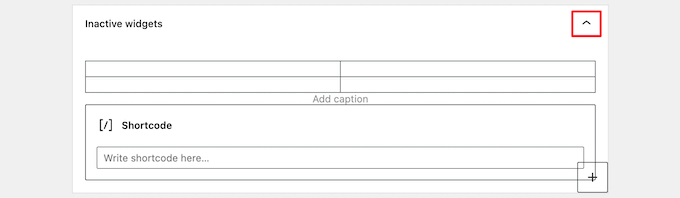
Następnie przytrzymaj klawisz „Shift” podczas zaznaczania wielu widżetów.
Następnie kliknij przycisk z trzema kropkami i wybierz „Usuń bloki” z menu rozwijanego.
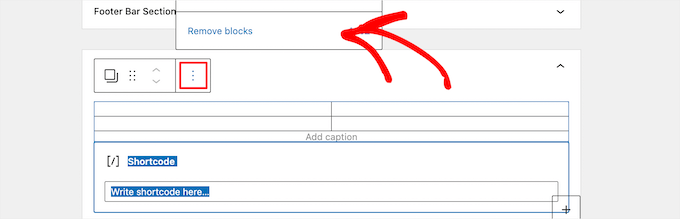
Spowoduje to automatyczne usunięcie wielu nieaktywnych widżetów i ich ustawień.
Usuwanie nieaktywnych widżetów w klasycznym edytorze widżetów WordPress
Jeśli korzystasz z klasycznego edytora widżetów WordPress, usuwanie nieaktywnych widżetów będzie podobne do powyższej metody.
Po prostu przejdź do Wygląd » Widżety w panelu WordPress, a następnie przejdź do sekcji „Nieaktywne widżety” na dole strony.
Następnie musisz kliknąć przycisk „Wyczyść nieaktywne widżety”, aby trwale usunąć nieaktywne widżety.

Aby dowiedzieć się więcej, zapoznaj się z naszym przewodnikiem krok po kroku: jak dodawać i używać widżetów w WordPress.
Mamy nadzieję, że ten samouczek WordPress pomógł Ci dowiedzieć się, jak usuwać nieaktywne widżety w WordPress. Możesz również zapoznać się z naszym przewodnikiem dla początkujących na temat najlepszych wskazówek dotyczących dostosowywania obszaru administracyjnego WordPress lub jak pokazywać lub ukrywać widżety na określonych stronach WordPress.
Jeśli podobał Ci się ten artykuł, zasubskrybuj nasz kanał YouTube po samouczki wideo WordPress. Możesz nas również znaleźć na Twitterze i Facebooku.





Luke
Ponadto, możesz kliknąć i przeciągnąć nieaktywne widżety z obszaru nieaktywnych widżetów i upuścić je w pustym obszarze pulpitu, po prostu znikną. Przydatna mała sztuczka. Nadal musisz zrobić każdy z nich, ale jest to trochę szybsze.